VPN คิลสวิตช์: ไว้วางใจใน Network LockVPN คิลสวิตช์: ไว้วางใจใน Network Lock
Network Lock คือ ExpressVPN คิลสวิตช์ มันช่วยรักษาข้อมูลของคุณให้ปลอดภัยแม้ว่าการเชื่อมต่อ VPN ของคุณจะลดลง ซึ่งจะบล็อกการรับส่งข้อมูลอินเทอร์เน็ตทั้งหมดจนกว่าการป้องกันจะได้รับการกู้คืน
แม้ว่าไฟจะกะพริบ คุณเปลี่ยนเครือข่าย Wi-Fi หรือคอมพิวเตอร์เข้าสู่โหมดสลีป เครือข่ายของคุณก็ยังคงปลอดภัย มันเป็นฟีเจอร์เริ่มต้นในแอป ExpressVPN สำหรับ Windows, Mac, Linux และเราเตอร์
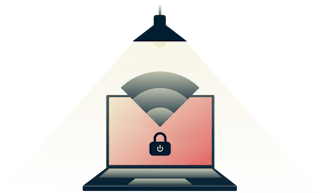
คิลสวิตช์ VPN คืออะไร?
VPN ปกป้องความเป็นส่วนตัวของคุณและช่วยให้คุณท่องเว็บได้อย่างปลอดภัย แต่จะเกิดอะไรขึ้นถ้าการเชื่อมต่อ VPN ของคุณถูกขัดจังหวะ? เบราว์เซอร์และแอปอื่น ๆ ของคุณจะไม่เตือนคุณว่าคุณกำลังเชื่อมต่อโดยไม่มีการป้องกัน นั่นคือสิ่งที่ VPN คิลสวิตช์ เข้ามามีบทบาท
หาก VPN ของคุณหลุด คิลสวิตช์ จะปิดการรับส่งข้อมูลอินเทอร์เน็ตทั้งหมดและยังป้องกันข้อมูลใด ๆ ไม่ให้อุปกรณ์ของคุณไม่ได้รับการป้องกัน มาตรการเชิงรุกนี้จะปกป้องที่อยู่ IP ของคุณและข้อมูลที่ละเอียดอ่อนอื่น ๆ ป้องกันภัยคุกคามที่อาจส่งผลต่อความปลอดภัยของข้อมูลของคุณแม้ว่าจะไม่มีการหยุดชะงักในการเชื่อมต่อ VPN ก็ตาม เมื่อการเชื่อมต่อ VPN ของคุณได้รับการกู้คืนแล้ว การเข้าถึงอินเทอร์เน็ตที่ปลอดภัยของคุณจะกลับมาทำงานอีกครั้ง
ทำไมฉันถึงต้องการคิลสวิตช์ VPN?
หากคุณต้องการ VPN คุณต้องมีคิลสวิตช์ คิลสวิตช์ รับประกันว่าอุปกรณ์ของคุณจะไม่ทำให้ที่อยู่ IP หรือตำแหน่งของคุณรั่วไหลหรือส่งข้อมูลใด ๆ ของคุณโดยไม่ได้เข้ารหัส วิธีนี้จะช่วยปกป้องตัวตนและการสื่อสารของคุณจากการถูกสังเกตหรือดักจับ

Network Lock ซึ่งเป็นคิลสวิตช์ ExpressVPN ป้องกันไม่ให้การรับส่งข้อมูลอินเทอร์เน็ตของคุณหลุดออกไปนอกอุโมงค์ VPN ที่เข้ารหัส ดังนั้นข้อมูลของคุณจึงปลอดภัยเสมอ
Network Lock: ทำงานอย่างไร
Network Lock เป็นมากกว่าคิลสวิตช์ส่วนใหญ่โดยการทำงานเชิงรุกมากกว่าการตอบสนอง
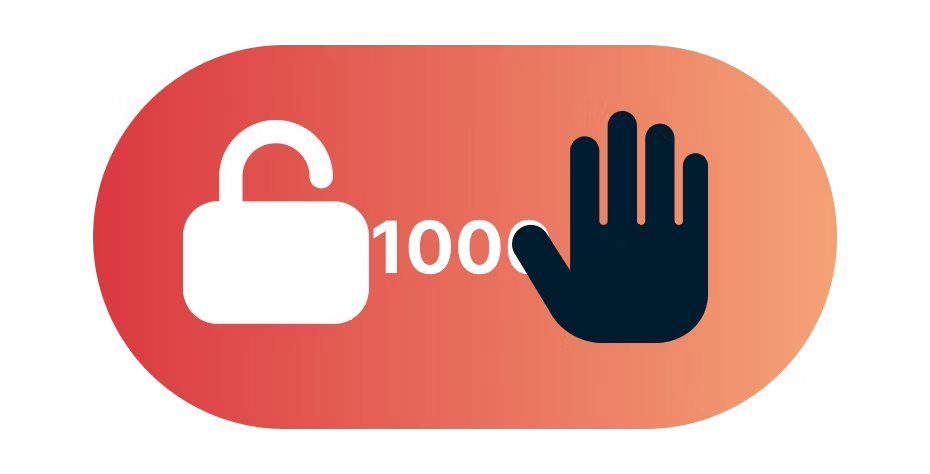
กฎไฟร์วอลล์ที่แข็งแกร่ง
Network Lock เริ่มต้นด้วยกฎไฟร์วอลล์ "บล็อกทุกอย่าง" บนแพลตฟอร์มเดสก์ท็อปทั้งหมด กฎข้อที่สองอนุญาตเฉพาะการรับส่งข้อมูลที่กำหนดเส้นทาง VPN เท่านั้น กฎเหล่านี้จะทำงานตลอดวงจรการเชื่อมต่อทั้งหมด รวมถึงในระหว่างการเชื่อมต่อใหม่และการหยุดชะงัก เพื่อให้มั่นใจถึงการป้องกันที่สม่ำเสมอ
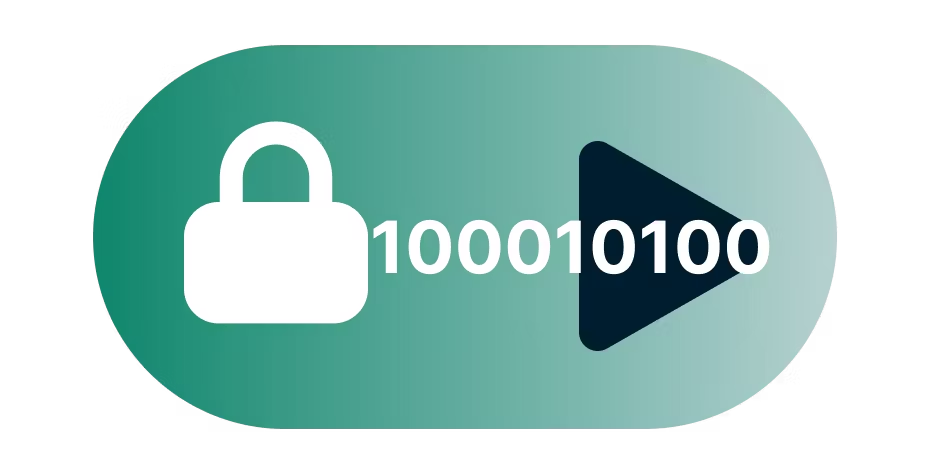
การจัดการจราจรที่ครอบคลุม
Network Lock ครอบคลุมการรับส่งข้อมูลเครือข่ายทุกประเภท—คำขอ IPv4, IPv6 และ DNS—เพื่อป้องกันไม่ให้ข้อมูลใด ๆ รั่วไหลออกนอกอุโมงค์ VPN ความครอบคลุมทั้งหมดนี้ทำให้มั่นใจได้ว่าข้อมูลส่วนบุคคลและกิจกรรมของคุณยังคงเป็นส่วนตัว แม้ว่าเครือข่ายไม่เสถียรหรือเมื่อเปลี่ยนเครือข่าย Wi-Fi
คิลสวิตช์ VPN จะทำงานเมื่อใด?
Network Lock ถูกเปิดใช้งานตามค่าเริ่มต้น เมื่อใดก็ตามที่คุณเชื่อมต่อกับ VPN Network Lock จะเปิดใช้งาน และจะยังคงทำงานอยู่จนกว่าคุณจะเลือกที่จะยกเลิกการเชื่อมต่อ มันทำให้การเชื่อมต่อของคุณปลอดภัยเมื่อ:
เมื่อคุณสลับเซิร์ฟเวอร์ VPN
มีกรอบเวลาเล็กน้อยระหว่างการยกเลิกการเชื่อมต่อจากเซิร์ฟเวอร์เก่าและเชื่อมต่อกับเซิร์ฟเวอร์ใหม่ หากแอปของคุณส่งข้อมูลระหว่างหน้าต่างนั้น IP ของคุณอาจถูกเปิดเผยหากล็อคเครือข่ายปิดอยู่
เมื่อแอปที่เป็นอันตรายพยายามเลี่ยงผ่าน VPN
คิลสวิตช์จะเปิดใช้งานเมื่อแอปที่เป็นอันตรายหรือไม่ได้รับอนุญาตพยายามเลี่ยงผ่าน VPN โดยบล็อกการรับส่งข้อมูลเพื่อรักษาความปลอดภัยของข้อมูล
เมื่อแบนด์วิดท์ของคุณถูกควบคุมปริมาณ
เมื่อเครือข่ายทำงานเกินความจุ ผู้ให้บริการอินเทอร์เน็ตจะต้องจำกัดแบนด์วิธของผู้ใช้แต่ละราย สิ่งนี้นำไปสู่การเชื่อมต่อที่ไม่น่าเชื่อถือและอาจทำให้ VPN ของคุณไม่เสถียรและส่งผลให้เกิดการรั่วไหลหากล็อคเครือข่ายปิดอยู่
เมื่อ Wi-Fi สาธารณะไม่เสถียร
เมื่อสัญญาณ Wi-Fi ของคุณอ่อน อุปกรณ์ของคุณจะสลับระหว่างการเชื่อมต่อมือถือและ Wi-Fi อย่างต่อเนื่อง สิ่งนี้อาจรบกวนการเชื่อมต่อระหว่างคอมพิวเตอร์และเซิร์ฟเวอร์ VPN ของคุณ
เครือข่ายล็อคอัตโนมัติหรือไม่?
เป็นอย่างนั้นจริง ๆ! Network Lock ถูกเปิดใช้งานตามค่าเริ่มต้น ตราบใดที่คุณไม่ปิดการใช้งาน การรับส่งข้อมูลอินเทอร์เน็ตของคุณจะถูกบล็อกโดยอัตโนมัติหาก VPN หลุดหรือเครือข่ายของคุณถูกรบกวน มาตรการเชิงรุกนี้ป้องกันการเชื่อมต่อที่ถูกขัดจังหวะและป้องกันการรับส่งข้อมูลนอก VPN ไม่ให้รั่วไหล ซึ่งทำหน้าที่เป็นรูปแบบสำคัญของการป้องกันการรั่วไหล เมื่อการเชื่อมต่อ VPN ได้รับการสำรองข้อมูล คุณจะถูกปลดบล็อกและกลับมาใช้งานได้อีกครั้งในเวลาไม่นาน
ผู้ใช้ Windows, Mac และ Linux สามารถปิด Network Lock ได้ด้วยการคลิกเพียงไม่กี่ครั้ง ผู้ใช้ Linux ยังสามารถสลับตัวเลือก "เปิดใช้งานได้ตลอดเวลา" ซึ่งป้องกันการรั่วไหลแม้ในขณะที่ปิด VPN ก็ตาม (ไม่แนะนำให้ปิด Network Lock และไม่สามารถปิดใช้งานได้ในแอป ExpressVPN สำหรับเราเตอร์)
แอป ExpressVPN ที่มาพร้อม Network Lock

แอปสำหรับเราเตอร์
เมื่อคุณ รักษาความปลอดภัยเราเตอร์ของคุณด้วย ExpressVPN Network Lock จะช่วยให้แน่ใจว่าอุปกรณ์ทุกเครื่องที่เชื่อมต่อกับเราเตอร์นั้นได้รับการปกป้อง เว้นแต่คุณจะยกเว้นอุปกรณ์นั้นด้วย split tunneling อุปกรณ์ที่ตั้งค่าเป็น "ไม่มี VPN" หรือ "MediaStreamer" จะไม่ได้รับผลกระทบจาก Network Lock
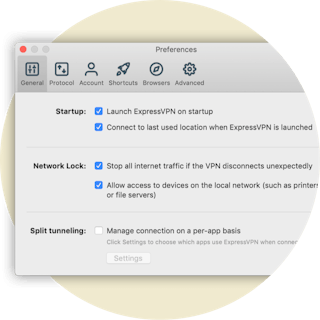
แอปสำหรับ Mac และ Windows
Network Lock ช่วยให้แล็ปท็อปและเดสก์ท็อปของคุณปลอดภัยไม่ว่าคุณจะอยู่ที่ไหน คิลสวิตช์ของ ExpressVPN ปกป้องความเป็นส่วนตัวของคุณ แม้ว่าการเชื่อมต่ออินเทอร์เน็ตของคุณมีความผันผวนก็ตาม และการตั้งค่าเริ่มต้นจะป้องกันไม่ให้ล็อคเครือข่ายรบกวนอุปกรณ์ภายใน เช่น เครื่องพิมพ์
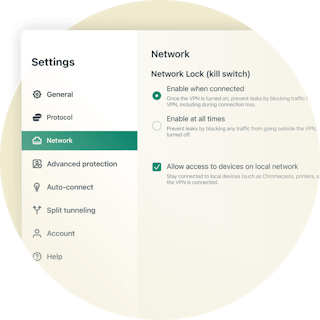
แอป GUI และ CLI สำหรับ Linux
หายใจสะดวกเมื่อคอมพิวเตอร์ Linux ของคุณใช้ ExpressVPN ไม่ว่าคุณจะอยู่ที่ไหน แอป Linux GUI ของ ExpressVPN' มี Network Lock เปิดใช้งานอยู่ตามค่าเริ่มต้น และคุณยังสามารถเปิด "เปิดใช้งานได้ตลอดเวลา" เพื่อป้องกันการรั่วไหลแม้ในขณะที่ปิด VPN อยู่
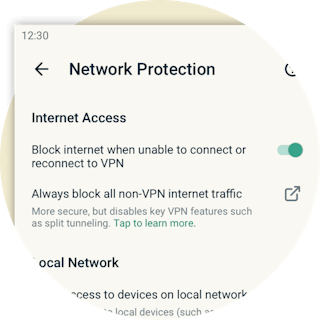
การป้องกันเครือข่าย สำหรับ Android และ iOS
บน Android ExpressVPN นำเสนอฟีเจอร์ที่คล้ายกับ คิลสวิตช์ ซึ่งสามารถเข้าถึงได้ผ่านการตั้งค่าระบบ Android อย่างไรก็ตาม' โปรดทราบว่าการตั้งค่านี้อาจไม่สามารถป้องกันการรั่วไหลได้อย่างสมบูรณ์ โดยเฉพาะอย่างยิ่งในการกำหนดค่า split tunneling หรือเมื่อเข้าถึงอุปกรณ์ในเครื่อง หากต้องการบล็อกการเข้าถึงอินเทอร์เน็ตเมื่อการเชื่อมต่อ VPN ของคุณหลุดโดยยังคงรักษาการเข้าถึงอุปกรณ์ในเครื่องและ Split Tunneling ให้คงการตั้งค่าภายใต้ การป้องกันเครือข่าย ไว้ที่ตำแหน่งเริ่มต้น โดยเปิดใช้งาน
บน iOS คุณยังสามารถปรับปรุงความปลอดภัยของข้อมูลได้โดยเปิดการตั้งค่าภายใต้ การป้องกันเครือข่าย ไว้ ตำแหน่งเริ่มต้นนี้จะบล็อกการเข้าถึงอินเทอร์เน็ตทุกครั้งที่การเชื่อมต่อ VPN ถูกขัดจังหวะ แต่อาจขัดขวางคุณสมบัติต่างๆ เช่น การแคสต์สื่อและฮอตสปอตส่วนบุคคล
คำถามที่พบบ่อย
ไม่ บริการ VPN บางอย่างไม่มี คิลสวิตช์ อย่างไรก็ตาม ExpressVPN มี คิลสวิตช์ ที่เรียกว่า Network Lock หาก VPN ของคุณยกเลิกการเชื่อมต่อ Network Lock จะหยุดการรับส่งข้อมูลเครือข่ายทั้งหมด ปกป้องที่อยู่ IP ของคุณและข้อมูลที่ละเอียดอ่อนอื่น ๆ
Network Lock ExpresssVPN คิลสวิตช์ จะถูกเปิดใช้งานตามค่าเริ่มต้น และจะทำงานโดยอัตโนมัติหากจำเป็น การรับส่งข้อมูลเครือข่ายของคุณจะได้รับการปกป้องโดยไม่ต้องใช้ความพยายามใด ๆ เว้นแต่คุณจะปิดใช้งาน
คุณสามารถปิดการใช้งาน Network Lock ซึ่งเป็นคิลสวิตช์ ExpressVPN ได้โดยทำตามคำแนะนำเหล่านี้ ไม่แนะนำให้ปิดการใช้งาน Network Lock หากไม่มีสิ่งนี้ การรับส่งข้อมูลของคุณอาจไม่ได้รับการป้องกันในช่วงสั้น ๆ หากการเชื่อมต่อ VPN ถูกขัดจังหวะ ซึ่งอาจเกิดขึ้นเมื่อไฟกะพริบ คอมพิวเตอร์ของคุณเข้าสู่โหมดสลีป หรือคุณสลับระหว่างเครือข่าย Wi-Fi
หากคุณประสบปัญหากับ Network Lock คุณสามารถลองรีสตาร์ทอุปกรณ์ของคุณแล้วรีสตาร์ทแอป ExpressVPN หากไม่สามารถแก้ไขปัญหาของคุณได้ โปรดติดต่อฝ่ายสนับสนุน
รับคิลสวิตช์ VPN ที่ดีที่สุดและป้องกันตัว
หากคุณต้องการ VPN ที่มี คิลสวิตช์ ที่ไม่เคยทำให้คุณผิดหวัง ลองใช้ ExpressVPN
ลองเลยตอนนี้ ไร้ความเสี่ยงโดยสิ้นเชิง หากคุณไม่พอใจ Network Lock โปรดติดต่อฝ่ายสนับสนุนและรับเงินคืนเต็มจำนวนภายใน 30 วัน ง่ายมาก